培训
认证
Microsoft 365 Certified: Endpoint Administrator Associate - Certifications
使用新式管理、共同管理方法和 Microsoft Intune 集成的基本元素规划和执行终结点部署策略。
当云电脑环境中发生特定事件(例如连接、预配或映像上传失败)时,Windows 365警报系统会通知你。 当已达到或超过 Windows 365 Frontline 云电脑的最大并发阈值时,还会有警报通知你。 默认情况下,警报在Microsoft Intune管理中心显示为弹出通知, (你也可以打开电子邮件通知) 。 可以自定义内置警报规则:
如果电子邮件处于打开状态,则触发警报规则时,会将一封电子邮件发送到指定的电子邮件地址。 警报解决后,如果再次触发,anohter emila 将发送到指定的地址。
若要查看警报,你的帐户必须满足以下要求:
若要查看最近警报的列表,请登录到 Microsoft Intune 管理中心>租户管理>警报。

默认情况下,仅显示活动警报。 可以使用 “添加筛选器” 选项按以下条件进行筛选:
可以从列表中选择警报以查看该警报的摘要。

选择 “报表 ”旁边的链接以查看更多详细信息。
登录到 Microsoft Intune 管理中心>租户管理>警报>警报规则。

从列表中选择一个规则。
在“系统规则”页上,在“条件”、“设置”和“通知”部分中进行所需的任何更改。
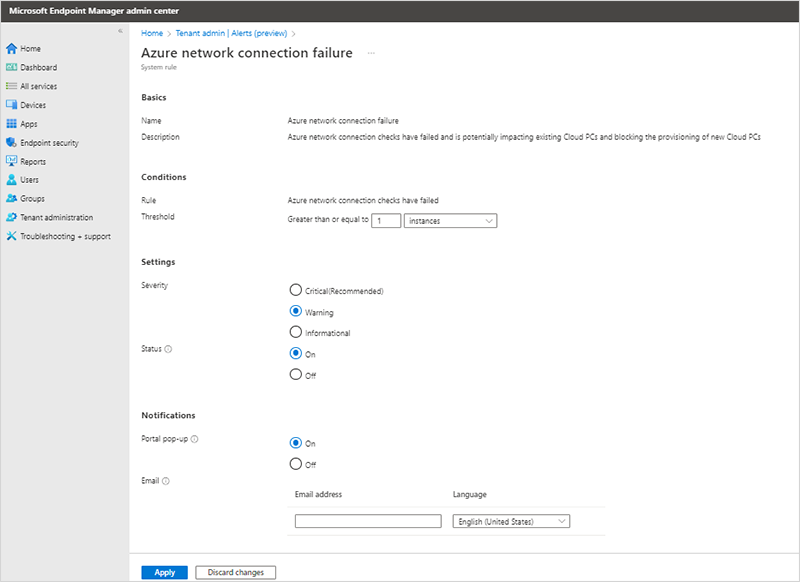
选择“ 应用 ”以保存对规则所做的更改。
有关故障排除的详细信息,请参阅 故障排除。
培训
认证
Microsoft 365 Certified: Endpoint Administrator Associate - Certifications
使用新式管理、共同管理方法和 Microsoft Intune 集成的基本元素规划和执行终结点部署策略。